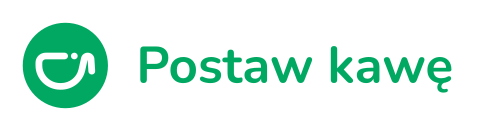Jak naprawić błąd 403 Forbidden w WordPressie? Czym jest błąd 403 Forbidden? Zakaz dostępu do własnej witryny może być bardzo frustrujący, zwłaszcza gdy nie masz pojęcia, co jest przyczyną problemu. Błąd 403 Forbidden zwykle występuje, gdy próbujesz zalogować się do WordPressa lub odwiedzić określoną stronę w swojej witrynie.
Na szczęście istnieje kilka prostych poprawek tego powszechnego błędu WordPressa. W zależności od planu hostingowego możesz nawet rozwiązać problem z pomocą swojego usługodawcy hostingowego.
W tym poście przyjrzymy się bliżej błędowi 403 Forbidden i jego głównym przyczynom. Następnie pokażemy Ci pięć sposobów, aby to naprawić. Zacznijmy!
Co to jest zabroniony błąd 403 i co go powoduje?
Błąd 403 Forbidden jest jednym z kilku kodów stanu HTTP używanych przez serwery do komunikacji z przeglądarką. Gdy na ekranie pojawi się kod statusu 403, oznacza to, że serwer uważa, że nie masz wymaganych uprawnień dostępu do tej konkretnej strony.
Błąd 403 Forbidden zwykle pojawia się, gdy próbujesz zalogować się do obszaru administracyjnego WordPress lub gdy odwiedzasz określoną stronę w swojej witrynie. Możesz również spotkać się z nim podczas instalacji WordPressa.
Błędowi zwykle towarzyszy jeden z następujących komunikatów (lub podobnych odmian):
- „403 Forbidden – Odmowa dostępu do tego zasobu na serwerze”.
- „Zabronione — nie masz uprawnień dostępu do [nazwa katalogu] na tym serwerze”.
- „Nie masz uprawnień do przeglądania tej strony”.
- „Wygląda na to, że nie masz uprawnień dostępu do tej strony”.
- „403. To jest błąd. Twój klient nie ma uprawnień do pobierania adresu URL [adres] z tego serwera”.
Zamiast statusu „403 Forbidden” możesz natknąć się na proste powiadomienie z napisem „Odmowa dostępu”. Możliwe też, że otrzymasz następujący komunikat: „Odmowa dostępu do [nazwa domeny]. Nie masz uprawnień do przeglądania tej strony”.
Istnieje kilka możliwych przyczyn tego błędu 403 Forbidden. Najbardziej prawdopodobnym jest nieprawidłowe uprawnienia do plików na twoim serwerze. Jednak ten błąd może również zostać wywołany przez wadliwą wtyczkę lub uszkodzony plik .htaccess.
W większości przypadków powinieneś być w stanie samodzielnie rozwiązać problem. Może być jednak konieczne skontaktowanie się z dostawcą usług hostingowych w celu uzyskania dostępu lub zmiany niektórych ustawień w witrynie.
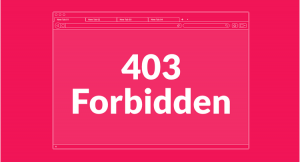
Jak naprawić błąd 403 Forbidden w WordPressie? Podajemy 5 metod!
Przejdźmy teraz przez kilka sposobów na naprawienie błędu 403 Forbidden w WordPressie. Po pierwsze, zalecamy wykonanie kopii zapasowej witryny na wypadek, gdyby coś poszło nie tak i trzeba było ją przywrócić do wcześniejszej wersji.
Zmień swoje uprawnienia do plików
Każdy plik WordPress na serwerze Twojej witryny ma swoje własne uprawnienia. Te ustawienia kontrolują, kto może uzyskać dostęp i modyfikować jego zawartość. Jeśli te pliki mają nieprawidłowe uprawnienia, Twój serwer uniemożliwi Ci dostęp do nich.
Jeśli chcesz sprawdzić swoje uprawnienia do plików, możesz po prostu skontaktować się z dostawcą usług hostingowych, a ekspert techniczny powinien być w stanie się tym zająć. Możesz to również zrobić samodzielnie, łącząc się ze swoją witryną za pomocą klienta SFTP (Secure File Transfer Protocol), takiego jak FileZilla.
Jesteś teraz w menedżerze plików. Następnie otwórz folder oznaczony nazwą domeny, aby uzyskać dostęp do katalogu witryny.
W katalogu głównym wybierz folder zawierający wszystkie pliki WordPress. Jeśli używasz FileZilla, jest to folder public_html. Następnie kliknij go prawym przyciskiem myszy i wybierz Atrybuty pliku.
Do tej pory zastosowałeś odpowiednie uprawnienia do plików dla swoich katalogów. Teraz zrobisz to samo dla swoich plików.
Aby rozpocząć, kliknij prawym przyciskiem myszy folder public_html i wybierz Atrybuty plików. Tym razem musisz wpisać „644” w polu Wartość liczbowa. Następnie wybierz Rekurencja do podkatalogów, wybierz Zastosuj tylko do plików i kliknij OK.
Zwróć uwagę, że plik wp-config.php wymaga innej wartości liczbowej niż podane powyżej. Ta unikalna wartość uniemożliwia innym użytkownikom na Twoich serwerach dostęp do pliku. Dlatego musisz ręcznie zmienić jego uprawnienia do plików.
W katalogu głównym znajdź plik wp-config.php, kliknij go prawym przyciskiem myszy i wybierz Uprawnienia do pliku. Następnie ustaw wartość liczbową na „440” i kliknij OK.
Teraz każdy z twoich plików i folderów WordPress powinien mieć odpowiednie uprawnienia. Po wykonaniu powyższych kroków wróć do swojej witryny i spróbuj odtworzyć błąd 403 Forbidden. Jeśli Twoja witryna działa dobrze, nie musisz robić nic więcej.
Dezaktywuj swoje wtyczki
Jak wspomnieliśmy wcześniej, błąd 403 Forbidden może być również spowodowany wadliwą wtyczką. Aby dowiedzieć się, czy tak jest, musisz dezaktywować swoje wtyczki, a następnie aktywować je pojedynczo.
Aby rozpocząć, połącz się ze swoją witryną za pośrednictwem FileZilla lub menedżera plików na swoim koncie hostingowym. Następnie w katalogu głównym witryny otwórz folder wp-content i zlokalizuj folder wtyczek. Następnie kliknij prawym przyciskiem myszy folder wtyczek i wybierz Zmień nazwę.
Następnie nadaj folderowi nową nazwę, na przykład „plugins_old”. Spowoduje to automatyczną dezaktywację wszystkich twoich wtyczek.
Jeśli możesz uzyskać dostęp do swojej witryny po zmianie nazwy folderu, oznacza to, że błąd 403 Forbidden został spowodowany przez wadliwą wtyczkę. Następnym krokiem jest sprawdzenie, który to jest.
Najpierw wróć do katalogu głównego witryny i zmień nazwę folderu wtyczek z powrotem na „wtyczki”. Następnie przejdź do strony Wtyczki na pulpicie WordPress i aktywuj wtyczki pojedynczo. Rób to, dopóki nie będziesz w stanie odtworzyć błędu. Po zidentyfikowaniu wadliwej wtyczki możesz ją usunąć lub skontaktować się z jej programistą w celu uzyskania pomocy.
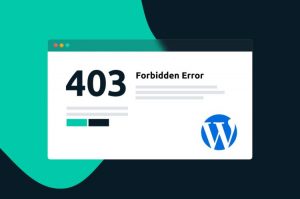
Usuń i przywróć plik .htaccess
Uszkodzony plik .htaccess może również wywołać błąd 403 Forbidden. Ten plik znajduje się w katalogu głównym Twojej witryny i umożliwia WordPressowi interakcję z Twoim serwerem.
W katalogu głównym witryny znajdź plik .htaccess, kliknij go prawym przyciskiem myszy i wybierz Usuń.
Teraz spróbuj ponownie uzyskać dostęp do swojej witryny. Jeśli błąd 403 Forbidden zniknął, oznacza to, że plik .htaccess mógł być uszkodzony. Oznacza to, że będziesz musiał utworzyć nowy.
Aby to zrobić, przejdź do Ustawień na pulpicie WordPress i wybierz Permalinki. Następnie kliknij przycisk Zapisz zmiany na dole strony, a zostanie wygenerowany nowy plik .htaccess. Możesz poszukać pliku w katalogu swojej witryny, aby upewnić się, że został przywrócony.
Dezaktywuj CDN
Jeśli po wykonaniu powyższych kroków nadal pojawia się błąd 403 Forbidden, możesz mieć problem z siecią dostarczania treści (CDN). Jest to sieć serwerów zlokalizowanych w różnych częściach świata, przy czym na każdym serwerze znajduje się kopia Twojej witryny. Wiele planów hostingowych zawiera CDN, aby pomóc zwiększyć wydajność Twojej witryny.
Aby sprawdzić, czy przyczyną błędu jest Twoja sieć CDN, musisz ją tymczasowo wyłączyć. Możesz to zrobić, logując się na swoje konto hostingowe i lokalizując ustawienia CDN. Jeśli nie możesz uzyskać dostępu do swojej sieci CDN, zalecamy skontaktowanie się z dostawcą usług hostingowych.
Sprawdź swoją ochronę Hotlink
Na koniec możesz chcieć sprawdzić ochronę hotlinków swojej witryny. Hotlinking ma miejsce, gdy ktoś osadza pliki multimedialne w swojej witrynie, łącząc je bezpośrednio z innej witryny. Niektóre osoby mogą to zrobić, aby wykorzystać przepustowość innego właściciela witryny (zamiast własnej), co jest w rzeczywistości kradzieżą.
Niektóre hosty i dostawcy CDN oferują ochronę hotlink. Jeśli jednak nie zostanie to poprawnie skonfigurowane, może wywołać błąd 403 Forbidden w Twojej witrynie. Dlatego możesz chcieć skontaktować się z usługodawcą hostingowym w sprawie tego problemu. Chociaż możesz chcieć przyjrzeć się temu samemu, najlepiej uzyskać pomoc eksperta technicznego, aby upewnić się, że ochrona hotlink jest poprawnie skonfigurowana.
Przeczytaj również: V Transfer jak wysłać pliki przez We Transfer w 2025 roku
Polecamy również śledzić wydarzenia Warszawa – gdzie znajdziesz kalendarz aktualnych wydarzeń, które odbywają się w Warszawie. Do wyboru masz wiele ciekawych propozycji: muzea w Warszawie, kina w Warszawie, gdzie zjeść w Warszawie, parki w Warszawie, teatry w Warszawie, weekend w Warszawie, dzieje się w Warszawie.
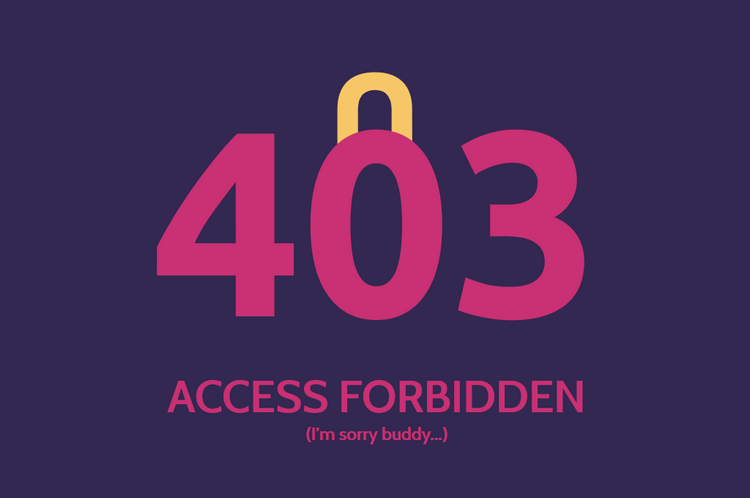



 Niezależnie od tego, czy szukasz inspiracji na weekend, planujesz wyjście z przyjaciółmi, czy chcesz odkryć mniej znane miejsca – z nami zawsze jesteś na bieżąco. Tworzymy serwis z myślą o mieszkańcach, turystach i wszystkich, którzy chcą poznać stolicę od prawdziwej, lokalnej strony.
Niezależnie od tego, czy szukasz inspiracji na weekend, planujesz wyjście z przyjaciółmi, czy chcesz odkryć mniej znane miejsca – z nami zawsze jesteś na bieżąco. Tworzymy serwis z myślą o mieszkańcach, turystach i wszystkich, którzy chcą poznać stolicę od prawdziwej, lokalnej strony.